Veeam Plug-in for Oracle RMAN
Published on January 16, 2023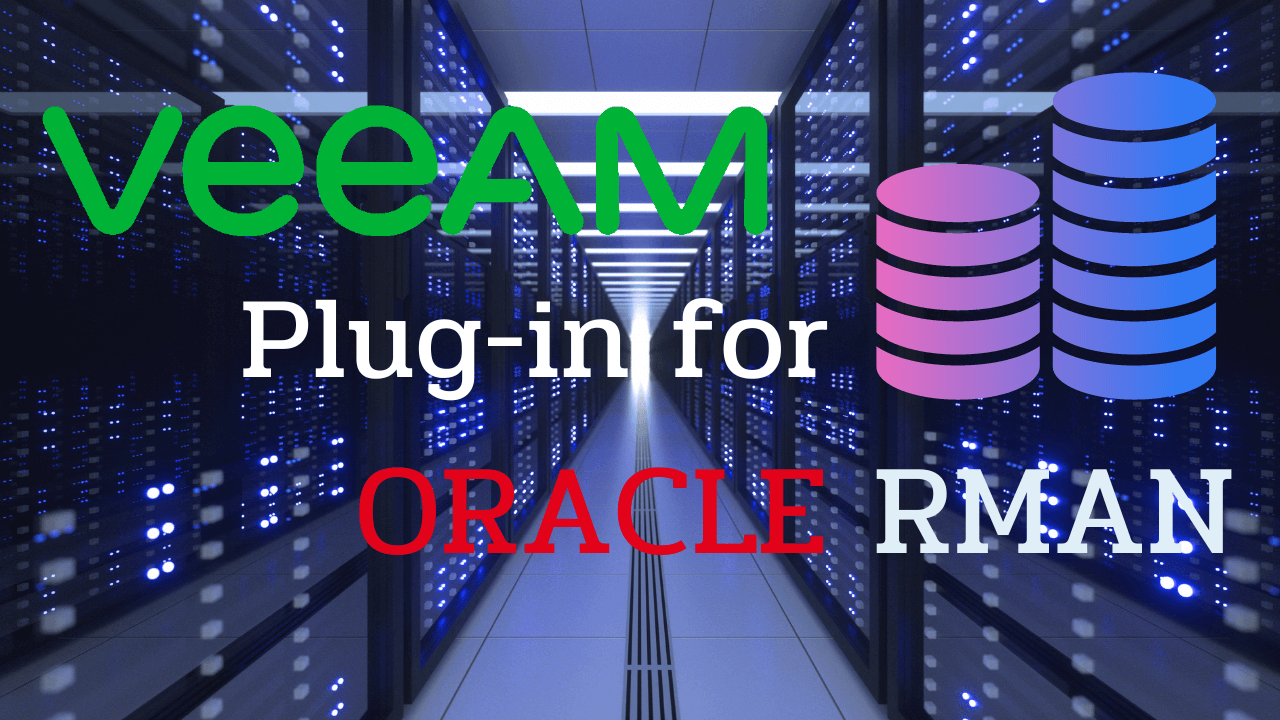
Veeam Plug-in for Oracle RMAN
Veeam นั้นมีเทคโนโลยี ในการสำรองข้อมูล สำหรับ Oracle Database ใน 2 ระดับ คือ
- Veeam Plug-in for Oracle RMAN สำหรับการสำรองข้อมูล Oracle Database
- Veeam Backup and Replication or Veeam Agents สำหรับการสำรองข้อมูล ในระดับ Image base หรือ เรียกว่าการ สำรองข้อมูลแบบทั้งก้อน
ในการใช้งานนั้น ท่านอาจจะใช้ ทั้งสองแบบพร้อมกัน หรือ ใช้แบบใดแบบหนึ่ง ก็ได้
Veeam Plug-in for Oracle RMAN
สำหรับวิธีการนี้ จะเป็นที่เราจะมาพูดถึงในวันนี้ โดยจะเป็นการสำรองข้อมูลเฉพาะฐานข้อมูล ซึ่งเราจะใช้เมื่อ
- เรายังจะต้องใช้ Oracle Database Administrator สำหรับการควบคุมการสำรองข้อมูลและกู้คืนข้อมูลเหมือนเดิม
- เราต้องการใช้ Oracle RMAN script หรือว่า external scheduler ในการควบคุม RMAN
- เราต้องการใช้ Oracle RAC
- เราใช้ ASM disk หรือว่า physical server
Veeam Plug-in for Oracle RMAN นั้นทำงานอย่างไร
Veeam Plug-in for Oracle RMAN นั้นจะทำหน้าที่เป็นตัวกลางระหว่าง Oracle RMAN และ Veeam Backup repository ซึ่ง โดยปกติแล้ว RMAN นั้นจะส่ง การสำองข้อมูลที่ต้องการไปยัง RMAN location disk แต่เมื่อเราทำการติดตั้ง Veeam Plug-in แล้ว Veeam จะทำการเข้าไปเปลี่ยน default device type เป็นไป SBT_TAPE ซึ่งจะทำให้ veeam นั้นควบคุมและเปลี่ยนทิศทางการเก็บไฟล์ที่ใช้ในการสำรองข้อมูลไปยัง Veeam repository โดยที่ ผู้ใช้งานหรือ admin ของ Oracle นั้นทำการสำรองข้อมูลและกู้คืนข้อมูล ได้เหมือนเดิม สำหรับ Veeam Plug-in นั้นจะทำการ บีบอัดข้อมูล ทำการ deduplicate และขนข้อมูลไปยัง Veeam Repository
เมื่อเราทำการใช้ Oracle RMAN พร้อมกับ Veeam Plug-in การสำรองข้อมูลจะอยู่ในรูปแบบ
- เมื่อท่านเริ่มทำการสำรองข้อมูลใน Oracle RMAN console แล้ว RMAN จะทำการเปิด Veeam Plug-in
- Veeam Plug-in จะทำการเชื่อมต่อไปยัง Veeam Backup & Replication server และจะทำการสร้าง backup job
- Veeam Plug-in จะทำการสั่งให้ Veeam Data Mover ใน Oracle server และใน Veeam Backup repository โดยการเชื่อมต่อนั้น อาจจะทำขนาดกันได้ เพื่อความรวดเร็วในการขนถ่ายข้อมูล
- Veeam Data Movers จะทำการขนถ่ายข้อมูลไปยัง backup repository
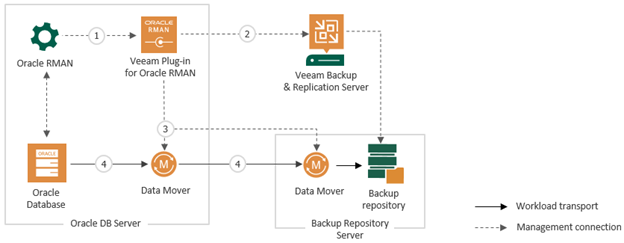
การติดตั้ง Veeam Plug-in for RMAN บน Windows
Veeam Plug-in for Oracle RMAN นั้นเป็นโปรแกรมเสริม ซึ่งอยู่ใน .iso ไฟล์ของ Veeam Backup & Replication
1. เมื่อท่านทำการ mount .iso ของ Veeam Backup & Replication
2. เข้าไปที่ folder \Plugins\Oracle RMAN\Windows
3. ดับเบิ้ลคลิกที่ VeeamPluginforOracleRMAN.exe
4. ท่านจะได้รูปดังนี้
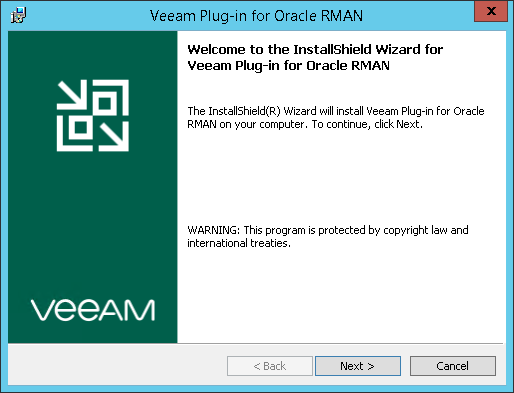
5. คลิกเพื่อยอมรับเงื่อนไขการใช้งานและคลิก Next
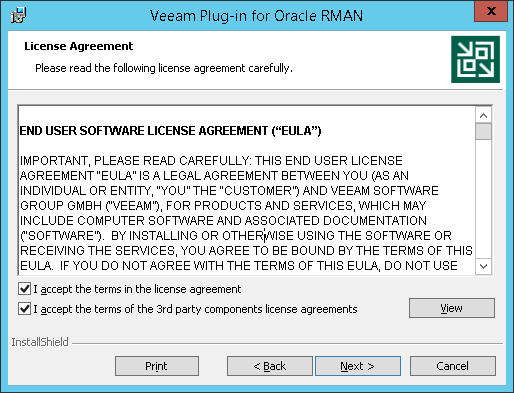
6. ที่หน้า Custom Setup ให้คลิก Next
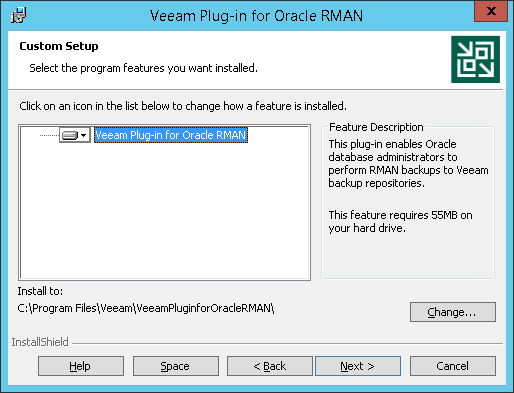
7. ที่หน้า Ready to Install the Program ให้คลิก Install
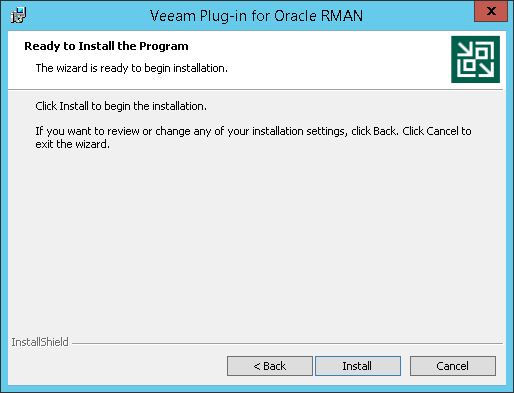
การตั้งค่า Veeam Plug-in for Oracle RMAN
ให้ท่านใช้ wizard ในการตั้งค่า โดยใน wizard จะทำการสร้างไฟล์ veeam_config.xml ให้กับท่าน โดยไฟล์ดังกล่าวจะอยู่ใน %<folder program files>%\Veeam\VeeamPluginforOracleRMAN
1. ใน Oracle Server ให้ท่านคลิ้ก Veeam RMAN เพื่อเพิ่มทำการตั้งค่า (%PROGRAMFILES%\Veeam\VeeamPluginforOracleRMAN\Veeam.Backup.RMAN.Configuration.exe)
2. หลังจากมีหน้าจอแสดงขึ้นมา ในส่วนของ Backup Server ให้ท่านกรอก ชื่อ หรือ ไอพีของ Veeam Backup Server แล้วท่านก็ใส่ username & password ใน Veeam Backup Server ปลายทางนั้น
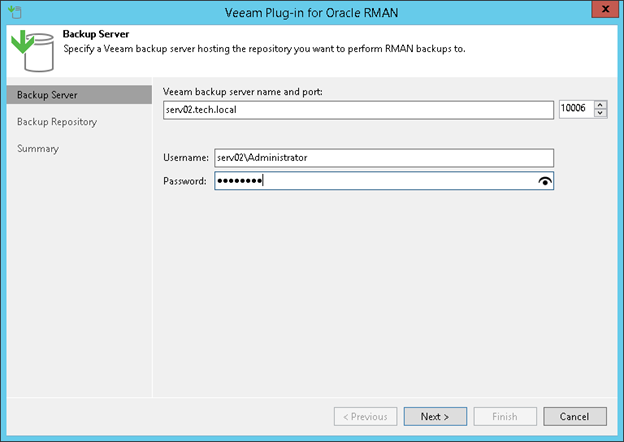
3.ในส่วนของ Backup Repository ให้ท่านคลิ้ก Add หลังจากนั้น ท่านก็สามารถเลือก repository ในการเก็บไฟล์ backup ได้ตามที่ต้องการ โดยถ้าท่านใช้ Oracle Database Standard Edition
ท่านจะสามารถเลือกได้ เพียงแค่ 1 repository
แต่ถ้าท่านใช้ Oracle RMAN Backup Duplexing ท่านจะสามารถเลือกได้ 4 repositories
นอกจากนั้นท่านก็จะสามารถเลือกจำนว connection ได้ โดยเลือก Channels per repository

เพียงเท่านี้ก็เป็นอันเสร็จสิ้นการตั้งค่าการใช้งานท่านสามารถเช็คฟีเจอร์และ ข่าวสารใหม่ ๆ เกี่ยวกับ Veeam ได้ที่ https://thaiveeam.com

วิธีติดตั้งและใช้งาน RealVNC สำหรับการควบคุมคอมพิวเตอร์ระยะไกล
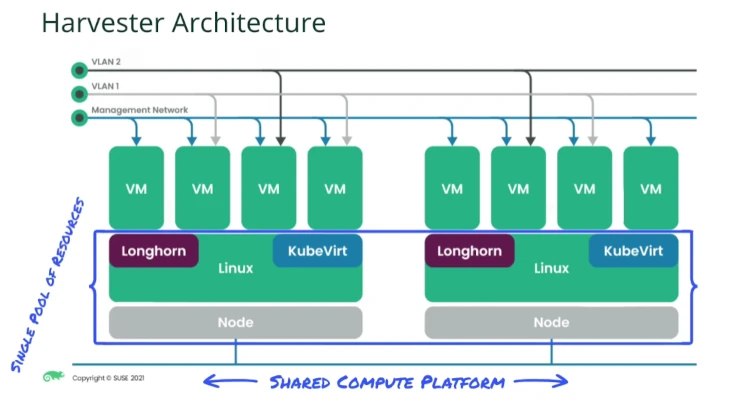
VMware ประชัน Harvester
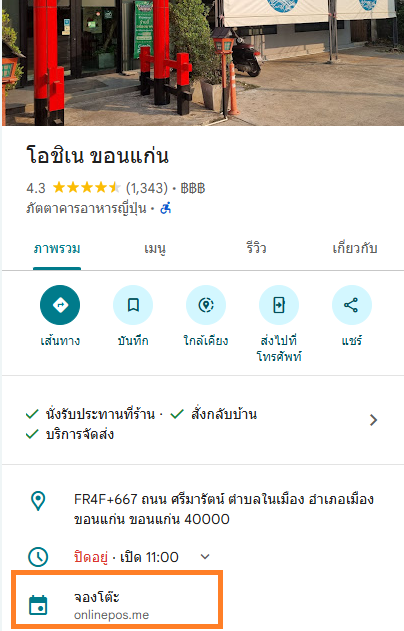
ประโยชน์ของการมี Link จองร้านอาหารบน Google Maps
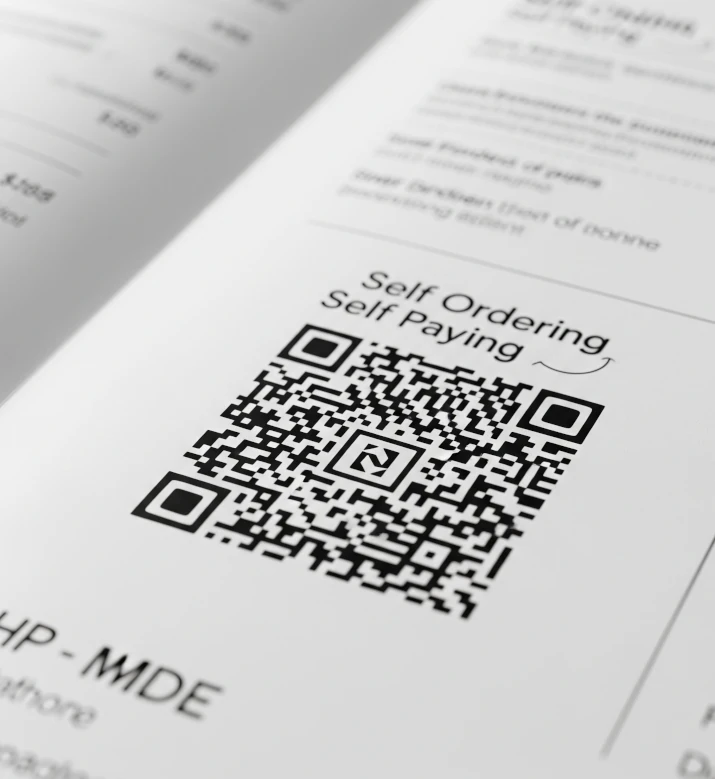
ความนิยมแบบก้าวกระโดดของระบบสั่งอาหารเองผ่าน QRCode

Ceph ทำความเข้าใจ และ ประโยชน์ของมัน






